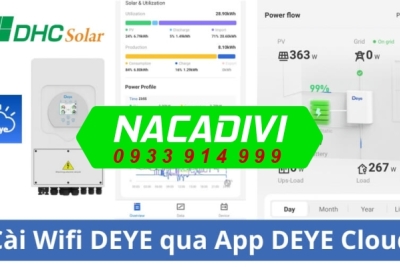Hướng dẫn cài đặt WIFI cho biến tần Solis
Cách cài đặt WIFI cho biến tần Solis
Nội dung bài viết
Solis là thiết bị inverter hay còn gọi là biến tần, được sử dụng phổ biến trong các hệ thống điện năng lượng mặt trời. Với nhiều ưu điểm vượt trội, khả năng chuyển đổi cao, tuổi thọ bền, giá thành tương đối phù hợp. Vì thế Biến tần Solis được nhiều hộ gia đình và chủ đầu tư tin tưởng và lựa chọn sử dụng. Nhưng để sử dụng được thiết bị này, Quý khách hàng phải cài đặt chức năng giám sát từ xa qua Wifi. Nhiều khách hàng thường xuyên gọi đến bộ phận kỹ thuật của jieumsolar.com nhờ hướng dẫn cách cài đặt Wifi cho biến tần Solis. Nhận thấy những khó khăn từ khách hàng, hôm nay Nacadivi xin chia sẻ cách cài đặt biến tần Solis để giám sát từ xa một cách nhanh chóng và dễ hiểu nhất.

Tạo tài khoản GINLONG HOME cho Inverter Solis
Bước 1: Tải app giám sát về điện thoại của bạn bằng CH play hoặc App store có tên GinlongHome:
- Download cho Android Tại đây
- Download cho IOS Tại đây
Bước 2: Tạo tài khoản cho Inverter
2.1 Nhấn vào REGISTER để tạo tài khoản mới

2.2 Điền thông tin để đăng ký tài khoản :
- Tên đăng nhập: Tên hệ thống
- Email: Địa chỉ email của bạn vẫn còn đang sử dụng
- Mật khẩu: Phải dễ nhớ bao gồm chữ cái và số vd “quan1234”

Bước 3: Sau khi nhập đầy đủ thông tin nhấn chọn “REGISTER” để hoàn thành bước đăng ký tài khoản giám sát cho Inverter.
Sau khi đăng ký thành công sẽ đưa ta đến giao diện dưới đây.

3.1 Nhấn chọn “ Build your plant in 1 minute!” hoặc nhấn vào “+” ở góc trên bên phải màn hình .
3.2 Tiếp đó sẽ quét mã trên wifi hoặc nhập mã SNxxxxxx

3.3 Sau khi quét mã thành công sẽ đến giao diện cài đặt thông tin của hệ thống như bên dưới đây

3.4 Kích chọn next ở góc trên bên phải màn hình. Sau đó đặt tên cho plant
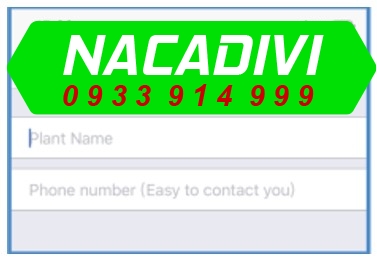
3.5 Sau khi đặt tên plant xong kích chọn vào “Done” để hoàn thành
Lưu ý: Tên của plant nên đặt “ theo địa chỉ nhà” vd “133hotungmau”
Bước 4: Sau khi cài đặt mọi thông số của plant xong chúng ta nhấn chọn vào “Me” phía bên phải góc dưới màn hình
4.1 Kích chọn vào tên tài khoản
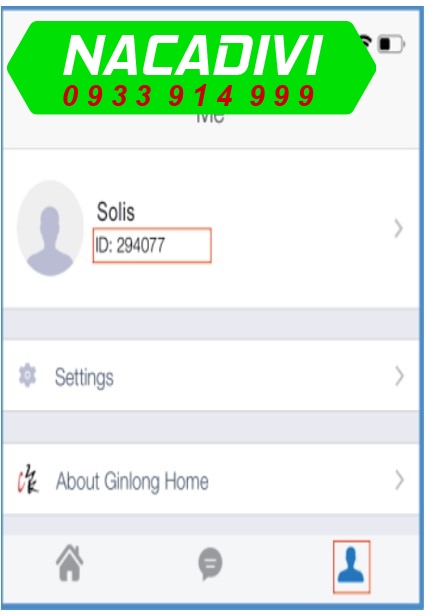
4.2 Kích chọn vào Introduction nhập DHCSolarService chọn Done
4.3 Sau khi hoàn thành quay ngược trở lại plant nhấn chọn vào mục “Intro” , tìm đến mục Distributor chọn và nhập vào DHCsolarService chọn Save như hình bên dưới

Cài đặt wifi cho biến tần Solis
Bước 1: Kiểm tra inverter đã cập nhật được wifi của logger chưa
1.1 Vào cài đặt kết nối wifi của điện thoại kiểm tra đã nhận địa chỉ IP wifi APxxxx. Nếu chưa, trở lại kiểm tra lại kết nối của wifi.
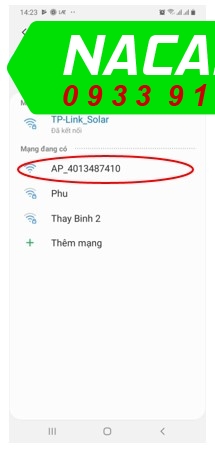
Bước 2: Cài đặt cho thiết bị
2.1 Kết nối với địa chỉ IP APxxxxxxx

2.2 Vào trình duyệt Web tìm kiếp đại chỉ IP “10.100.254” . sau đó hệ thống bắt chúng ta đăng nhập: Tên đăng nhập và mật khẩu được mặc định là “admin”

2.3 Sau khi đăng nhập thành công sẽ xuất hiện giao diện dưới đây

2.4 Sau đó ta chọn vào mục Winzard, phía tay phải sẽ hiện ra 1 chuỗi danh sách wifi lân cận, mà hệ thống quét được. Chọn vào tên wifi nhà cần kết nối, sau đó nhấn Next để tiếp tục.

2.5 Tiến hành nhập mật khẩu wifi nhà của bạn. Sau đó nhấn “next”
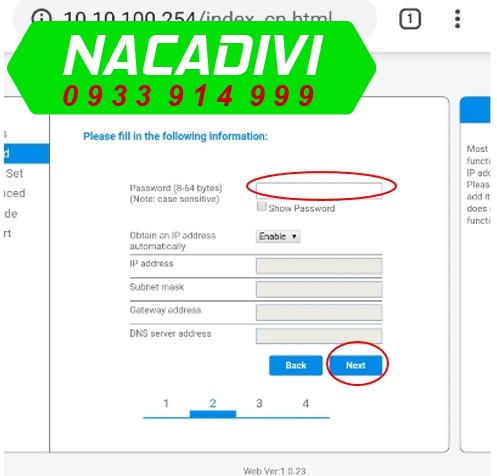
2.6 Sau đó kích chọn vào Hide AP, sau đó tiếp tục next.

2.7 Tiếp theo sẽ xuất hiện giao diện dưới đây

Bước 3: Kiểm tra sau khi cài đặt
Sau khi hoàn thành các bước, xem còn hiện tên wifi AP_xxxxxxx:
- Nếu mất thì đã cài đặt xong, và đợi khoảng 15phút hệ thống sẽ update dữ liệu lên phần mềm.
- Nếu vẫn còn wifi AP_xxxxxx, thì vẫn chưa kết nối được wifi, ta nên kiểm tra lại có nhập đúng mật khẩu wifi khách hàng hay không, sau đó tiến hành cài lại từ bước đầu.
Một số lưu ý khi cài đặt Wifi cho biến tần Solis
- Trong quá trình connect thiết bị, nếu không tìm được địa chỉ Wifi của cục logger, hãy tiến hành reset lại cục logger theo các bước sau đây.
- Mở nắp cục logger ra, tìm ở phía dưới Board mạch có một nút nhỏ, chức năng nút nhỏ này là để Reset lại cục logger đó.
- Cắm chân logger vào biến tần để cung cấp nguồn cho logger hoạt động, sau đó, ấn vào nút này, giữ khoảng 3 giây đến khi nhìn thấy đèn reset nháy lên. Vậy là đã reset được Lúc này bạn có thể tìm lại được địa chỉ AP-xxxxx của nó rồi.

Chúc các bạn cài đặt thành công
Trên đây, Nacadivi đã hướng dẫn cách cài đặt wifi cho biến tần Solis đúng cách. Hy vọng những chia sẽ này sẽ giúp cho Quý khách hàng có thêm kiến thức và tự mình cài đặt được biến tần Solis của mình. Nếu có thắc mắc hay cần hỗ trợ thì vui lòng liên hệ hotline 0969.312.994
Nacadivi chuyên cung cấp các dòng biến tần Solis giá tốt trên thị trường: Inverter Solis 5kW, Inverter Solis 10kW, Inverter Solis 20kW…
MỌI THÔNG TIN LIÊN HỆ
CÔNG TY CỔ PHẦN SX XNK NACADIVI
Hotline: 0933 914 999 – 0383.183.011
Gmail: [email protected]
Website: www.jieumsolar.com
Youtube: https://www.youtube.com/@Congtynacadivi
Văn phòng: 2A Nguyễn Chích Phú Thạnh, Tân Phú, Thành phố Hồ Chí Minh
Trụ sở: 2A Nguyễn Chích Phú Thạnh, Tân Phú, Thành phố Hồ Chí Minh
#dhc_solar #dhcsolar #cách_cài_wifi_solis #hướng_dẫn_cài_wifi_cho_biến_tần_solis #Wifi_solis #cách_cài_Solis #hướng_dẫn #solis
Số lần xem: 53174

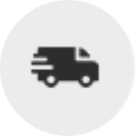 Giao hàng toàn quốc
Giao hàng toàn quốc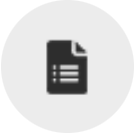 Chính sách đổi hàng
Chính sách đổi hàng Tư vấn và hỗ trợ 24/7
Tư vấn và hỗ trợ 24/7